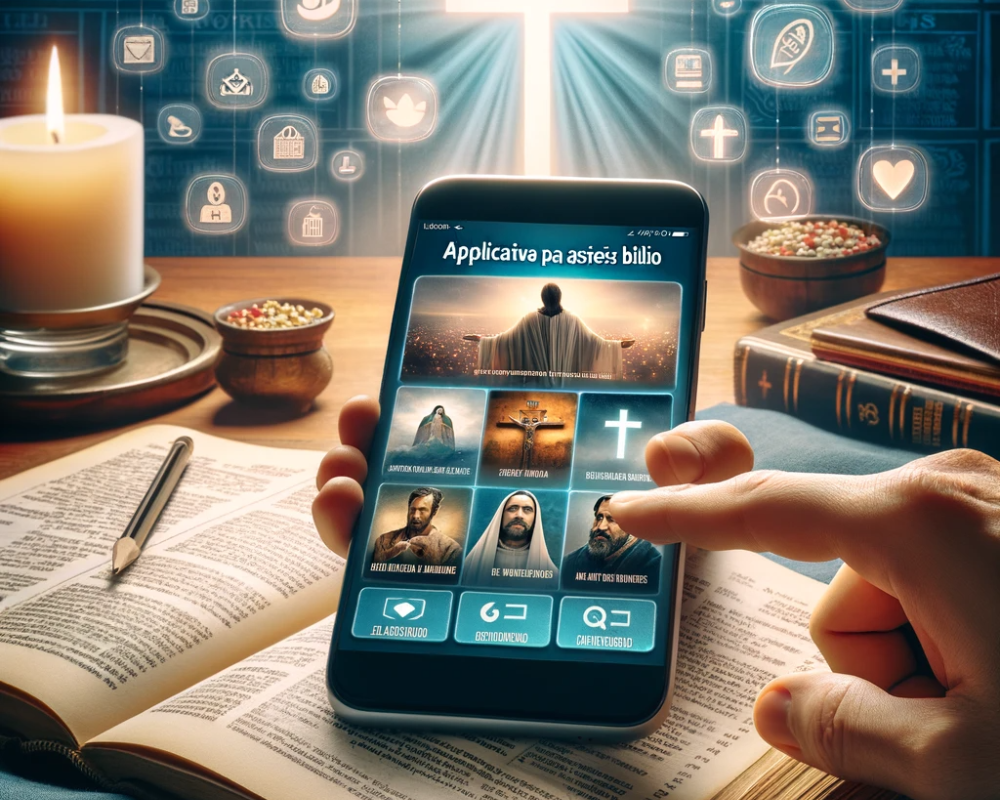Wist je dat verborgen apps mogelijk op uw apparaat aanwezig zijn zonder dat u het weet?
Deze apps kunnen verborgen zijn om privacyredenen, veiligheidsmaatregelen of zelfs met kwade bedoelingen.
Het is essentieel om ze te identificeren om ervoor te zorgen dat uw apparaat veilig blijft en volledig onder uw controle staat.
In deze gids bespreken we de beste methoden om verborgen apps op Android-, iPhone-, Windows- en Mac-apparaten te vinden.
Aan het einde beschikt u over de kennis die nodig is om verborgen applicaties effectief te detecteren en te verwijderen.
Waarom zijn apps verborgen?
Er zijn verschillende redenen waarom apps op een apparaat verborgen kunnen zijn:
- Privacybescherming – Sommige gebruikers houden bepaalde apps liever privé.
- Ouderlijk toezicht – Ouders kunnen apps verbergen om de toegang van kinderen te beperken.
- Veiligheidszorgen – Verborgen apps kunnen gevoelige gegevens opslaan.
- Kwaadaardige bedoelingen – Sommige applicaties vermommen zich als systeemprocessen om detectie te voorkomen.
Hoe vind je verborgen apps op Android?
1. De app-lade controleren
- Veeg omhoog op het startscherm om toegang te krijgen tot de App-lade.
- Tik op de driepuntsmenu of niet instellingenpictogram.
- Selecteer Toepassingen verbergen of Systeemtoepassingen weergeven om verborgen toepassingen te onthullen.
2. Geïnstalleerde apps bekijken in Instellingen
- Open Instellingen > Toepassingen.
- Tik op Bekijk alle apps of Applicaties beheren.
- Zoek naar onbekende of verdachte toepassingen.
3. Zoeken met Bestandsbeheer
- Open de Bestandsbeheerder.
- Navigeren naar Android > Gegevens of Android > Obb.
- Controleer op onbekende toepassingsmappen of bestanden.
4. Toepassingen controleren met beheerdersrechten
- Ga naar Instellingen > Beveiliging > Apparaatbeheerders.
- Bepaal of er onbekende applicaties zijn met beheerdersrechten.
- Schakel ze indien nodig uit.
Hoe vind je verborgen apps op de iPhone?
1. Spotlight-zoeken gebruiken
- Veeg omlaag op het startscherm om de Spotlight-zoekopdracht.
- Voer de naam van de applicatie of gerelateerde trefwoorden in.
- Als de app is geïnstalleerd maar verborgen, wordt deze weergegeven in de zoekresultaten.
2. De toepassingsbibliotheek controleren
- Veeg naar links om toegang te krijgen tot de Toepassingsbibliotheek.
- Gebruik de zoekbalk om verborgen apps te vinden.
3. Schermtijdbeperkingen herzien
- Open Instellingen > Schermtijd.
- Tik op Inhouds- en privacybeperkingen.
- Controleer of er een applicatie verborgen is in de sectie Toegestane toepassingen.
4. Gekochte apps bekijken
- Open de App Store.
- Tik op je Profielpictogram > Winkelen.
- Bekijk de lijst om verborgen apps te vinden.
Hoe u verborgen applicaties op Windows en Mac kunt vinden
Ramen
- Pers Win + R, typen appwiz.cpl en druk op Binnenkomen om geïnstalleerde programma's te bekijken.
- Open de Taakbeheer (Ctrl + Shift + Esc) om apps te controleren die op de achtergrond draaien.
- Navigeren naar C:\Program Files En C:\Program Files (x86) om te zoeken naar onbekende software.
Mac
- Open de Zoeker en ga naar Toepassingen.
- Gebruik de Terminal en typ
standaardwaarden schrijven com.apple.finder AppleShowAllFiles -bool trueom verborgen bestanden te onthullen. - Controleer de Activiteitenmonitor voor verdachte achtergrondprocessen.
Hoe verborgen apps te verwijderen
Zodra u verborgen apps hebt gevonden, volgt u deze stappen om ze te verwijderen:
- Android: Ga naar Instellingen > Toepassingen, selecteer de app en tik op Verwijderen.
- iPhone: Houd de app ingedrukt en tik op Applicatie verwijderen.
- Windows/Mac: Gebruik de optie Verwijderen in Configuratiescherm (Windows) of verplaats de applicatie naar Prullenbak (Mac).
Veelgestelde vragen
1. Hoe weet ik of er verborgen spyware op mijn apparaat staat?
Controleer op ongebruikelijk batterijverbruik, overmatig dataverbruik en onbekende apps die op de achtergrond draaien.
2. Zijn verborgen apps gevaarlijk?
Sommige zijn ongevaarlijk, maar spyware en malware kunnen een ernstig veiligheidsrisico vormen.
3. Kan ik apps opzettelijk verbergen om privacyredenen?
Ja, de meeste apparaten bieden een ingebouwde optie om apps te verbergen om privacyredenen.
4. Wat moet ik doen als ik een verdachte verborgen app vind?
Verwijder het onmiddellijk en voer een beveiligingsscan uit om er zeker van te zijn dat uw apparaat veilig is.
Door deze stappen te volgen, krijgt u weer volledige controle over uw apparaat en zorgt u ervoor dat er geen verborgen apps zijn die uw privacy of veiligheid in gevaar brengen.